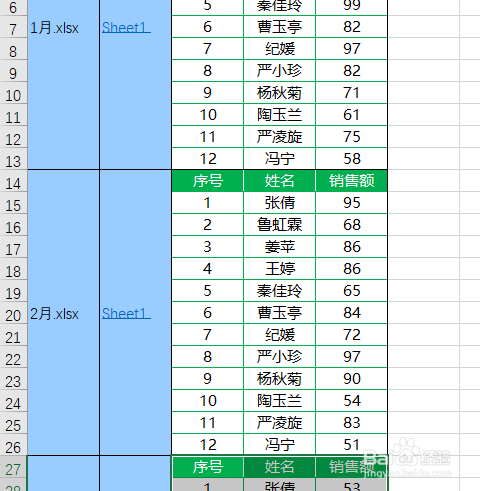1、如下图有三个工作簿,分别是1月,2月,3月的销售表。现在为了方便统计计算想要将这三个工作簿的内容提取复制到一张工作表中。

2、打开Excel,新建一个Excel工作簿。
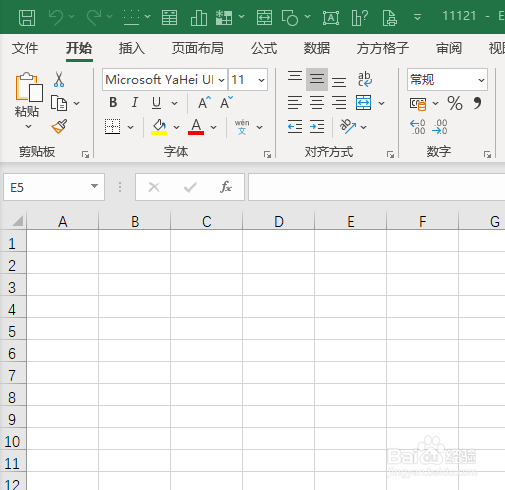
3、点击下图选项(Excel工具箱,具体下载安装方法百度即可,本文不作过多叙述)
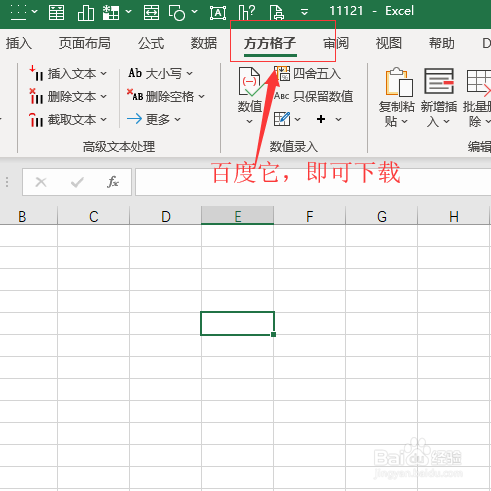
4、选择【汇总拆分】
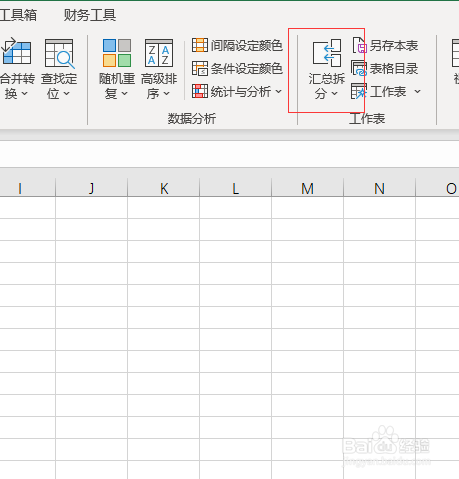
5、点击【合并多簿】

6、勾选【合并到一表】,如果要合并工作簿已经打开那么勾选【已打开文竭惮蚕斗件】,本文中要合并工作簿未打开,因此勾选【未打开文件】

7、点击【添加文件】,将要合并的工作簿添加到左侧区域中
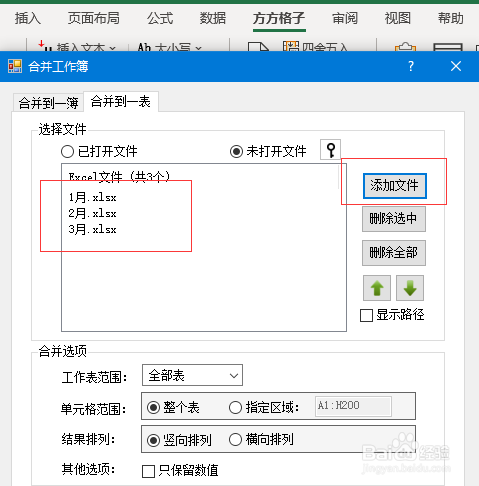
8、然后在【工作表范围】选项中选择全部表,在【结果排列】选项中选择竖向排列,最后点击【确定】即可完成
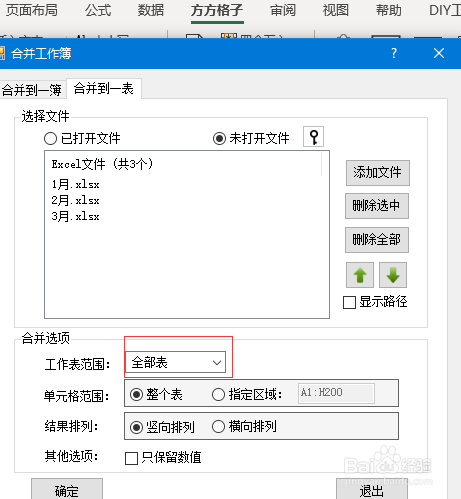
9、完成效果如下图所示